Facebookはアプリだけでなく、ブラウザ版でも利用できることをご存知でしょうか。iPhoneやAndroidのスマートフォンからブラウザ版でアクセスすることで、容量を節約しながらFacebookを楽しむことができます。

「スマホの容量が少なくて、でもFacebookは使いたい…」
そんな悩みを抱える方も多いのではないでしょうか。実は、フェイスブックはブラウザ版でアクセスすることで、アプリをインストールせずに利用することが可能です。
本記事では、facebook ブラウザ 版 ログインの方法から、PCモードでの表示方法、アカウント管理まで、web版Facebookを使いこなすためのポイントを詳しく解説します。ログインできない場合のトラブルシューティングや、ブラウザ版とアプリの違いなど、みなさんが抱える様々な疑問や課題を解決するヒントが見つかるはずです。
目次
facebookブラウザ版:ログインの基本情報
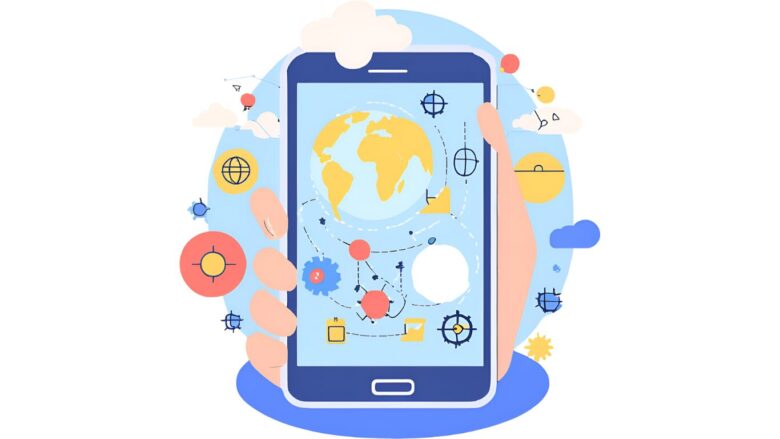
スマホでブラウザ版を見るには?
スマホでFacebookのブラウザ版を見るには、専用アプリを使わず、スマホに標準搭載されているブラウザアプリを使用します。例えば、iPhoneではSafari、AndroidではGoogle Chromeが一般的です。この方法を利用することで、アプリをインストールせずにFacebookを閲覧できます。
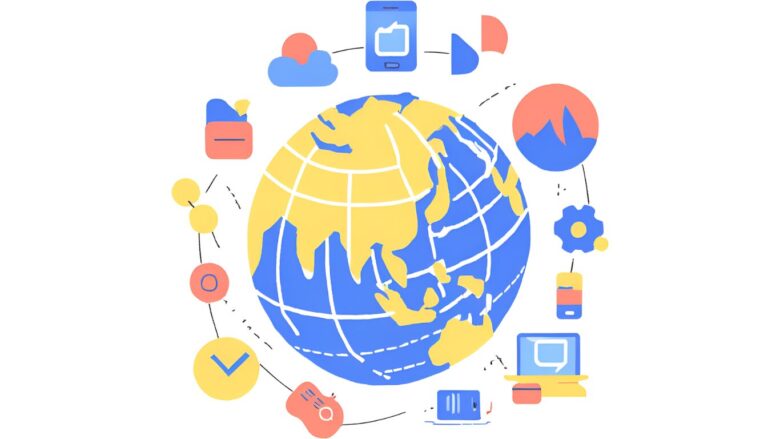
最初に、ブラウザアプリを開き、アドレスバーに「https://m.facebook.com」と入力します。このURLはFacebookのモバイル版サイトに直接アクセスできるリンクです。その後、Facebookのアカウント情報(メールアドレスまたは電話番号、パスワード)を入力してログインするだけで、ブラウザ版Facebookが利用可能になります。
一方で、ブラウザ版の利用には注意点もあります。アプリに比べ、操作性や一部の機能が制限される場合がありますが、頻繁にアプリを利用しない方や端末の容量を節約したい方にとっては有効な選択肢です。また、ブラウザ版はキャッシュをクリアすることで不具合が解消しやすい点も利点と言えます。
パソコンからログインするには?
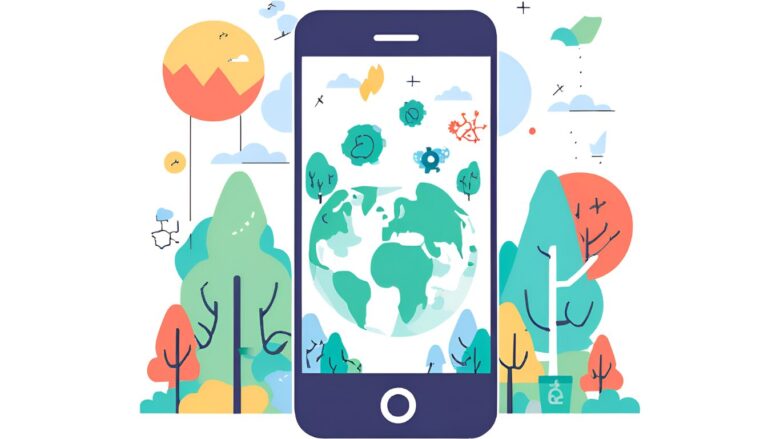
パソコンからFacebookにログインするためには、ウェブブラウザを利用します。Google ChromeやMicrosoft Edge、Firefoxなど、お使いのパソコンにインストールされているブラウザを開いてください。
ブラウザのアドレスバーに「https://www.facebook.com」と入力し、公式サイトにアクセスします。次に、ログイン画面が表示されるので、登録しているメールアドレスまたは電話番号、そしてパスワードを入力し、「ログイン」をクリックします。これでパソコンからFacebookにアクセスできます。
もしログインできない場合は、入力した情報に誤りがないか確認してください。パスワードを忘れてしまった場合は、「パスワードを忘れた場合」のリンクをクリックして再設定を行いましょう。また、キャッシュをクリアするか、別のブラウザを試すことで問題が解決することもあります。
この方法は、スマホ版やアプリ版よりも広い画面でFacebookを利用でき、グループ管理や設定変更など、デスクトップ向けの機能を最大限に活用できるのが特徴です。
フェイスブックがブラウザで見れないのは?
フェイスブックがブラウザで見れない主な原因には、ブラウザの設定やデバイスの状態が関係している場合があります。例えば、キャッシュやクッキーが溜まりすぎていると、ページの表示が正常に行われないことがあります。この場合、ブラウザの設定メニューからキャッシュとクッキーを削除してみてください。
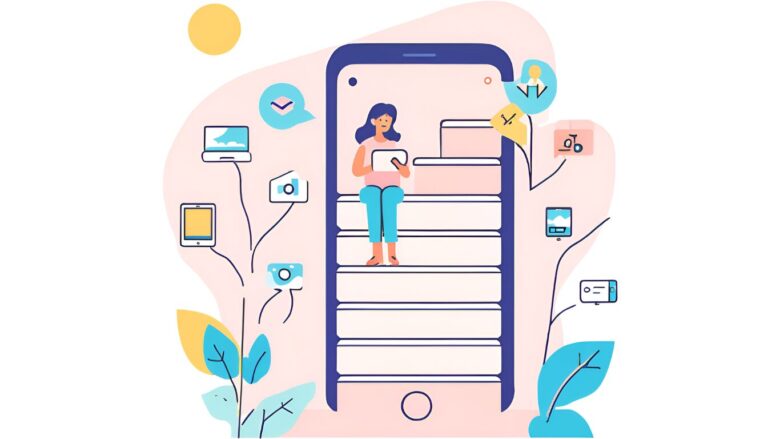
また、ブラウザが古いバージョンであることも原因の一つです。古いブラウザは最新のウェブサイトとの互換性が低く、正しく動作しない場合があります。この場合、ブラウザを最新バージョンにアップデートすることで解決することができます。
さらに、インターネット接続の問題も考えられます。Wi-Fiやモバイルデータ通信が安定しているか確認してください。場合によっては、一時的なサーバー側の問題でFacebookが閲覧できないこともあるため、しばらく時間を置いて再度試すのも一つの方法です。
ブラウザとアプリの違いは何ですか?
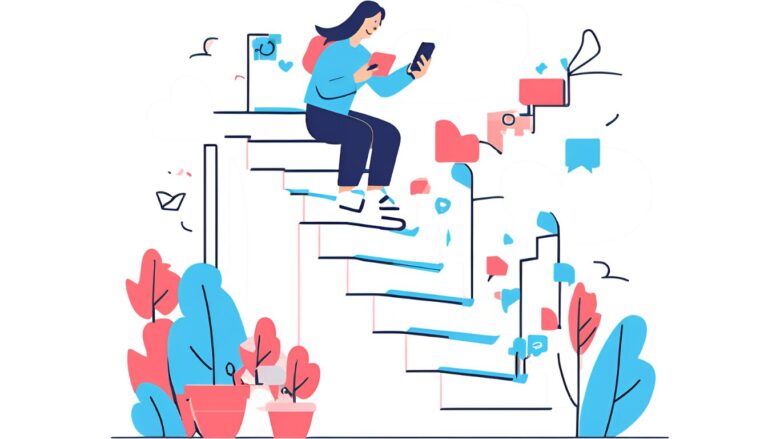
ブラウザで開く場合とアプリで開く場合では、利用方法や機能にいくつかの違いがあります。ブラウザで開く場合、ウェブブラウザを通じてFacebookを利用するため、インストールや更新が不要です。一方で、操作性や動作速度がアプリよりも劣ることがあり、一部の機能が制限される場合があります。
一方、アプリで開く場合は、デバイスに専用アプリをインストールして利用します。アプリはモバイル向けに最適化されているため、よりスムーズな操作感や豊富な機能が利用できる点が特徴です。例えば、プッシュ通知を受け取る機能やカメラとの連携が容易です。
ただし、アプリはデバイスのストレージ容量を消費するほか、頻繁な更新が必要な場合があります。これに対し、ブラウザは容量を気にせずに利用できるため、頻繁にFacebookを使用しない方や端末の容量を節約したい方には適しています。
このように、どちらの方法を選ぶかは、利用頻度や目的、端末の状態によって変わってきます。用途に応じて使い分けると良いでしょう。
ウェブ版とは?
ウェブ版フェイスブックとは、Facebookアプリを使用せずに、ウェブブラウザを通じてアクセスするFacebookのインターフェースのことです。
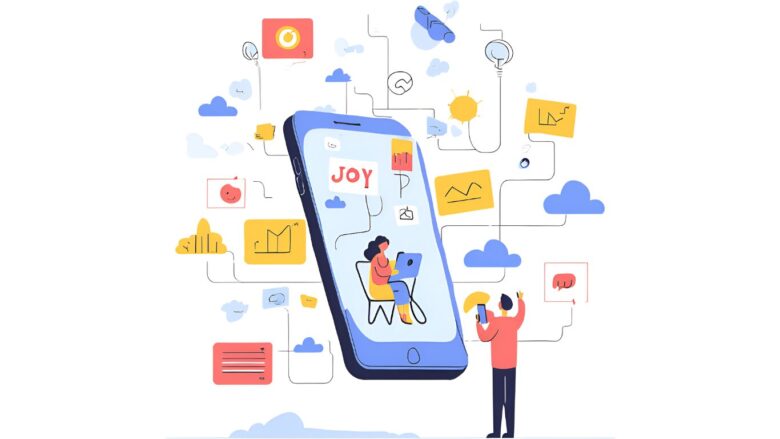
主に「https://www.facebook.com」や「https://m.facebook.com」といったURLから利用できます。これらはデスクトップやモバイルのブラウザ上で動作し、アプリをインストールしなくてもFacebookの基本機能を利用することが可能です。
ウェブ版では、ニュースフィードの閲覧や投稿、メッセージの確認、プロフィールの更新など、多くの機能が利用できますが、一部の機能はアプリほど直感的に操作できない場合があります。また、動作の安定性や速度は、使用しているブラウザやデバイスに依存するため、最新のブラウザを使用することがおすすめです。
この方法は、端末のストレージを節約したい場合や、一時的にFacebookを利用したい場合に便利です。ただし、ブラウザでの利用にはセキュリティ設定を確認することが重要です。特に共有デバイスを使用する際には、ログアウトを忘れないよう注意してください。
ログインしないとFacebookは見れない?
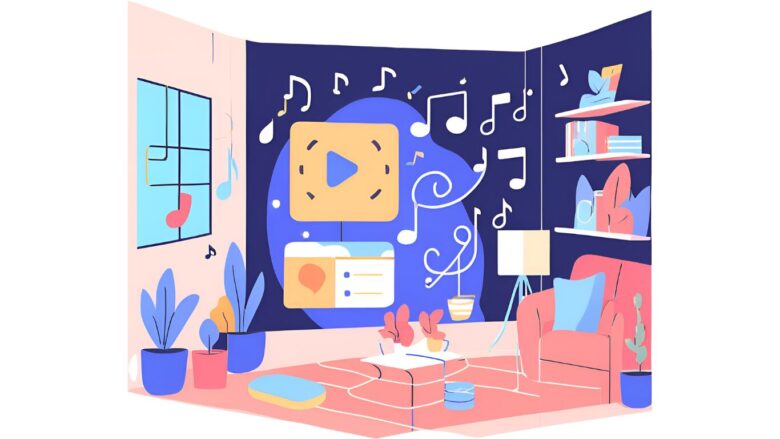
Facebookの多くの機能はログインが必要です。ただし、一部の公開情報に限り、ログインせずに閲覧することも可能です。例えば、特定の企業や有名人のページなど、一般公開されているコンテンツは、Google検索やブラウザを通じてアクセスできます。
一方で、個人アカウントの投稿や非公開グループの内容など、プライバシーが保護された情報はログインしないと閲覧できません。これは、Facebookがユーザーのプライバシーを重視しているためです。また、ログインしない状態では、タイムラインの操作やコメント、メッセージの送信など、ほとんどのインタラクション機能は使用できません。
ログインなしで閲覧する場合でも、公開情報のみに限られることを理解し、必要に応じてアカウントを作成してログインすることを検討してください。特に、より多くの機能を使いたい場合や個人アカウントにアクセスしたい場合には、ログインが必須です。
facebookブラウザ版:ログインのトラブル対応
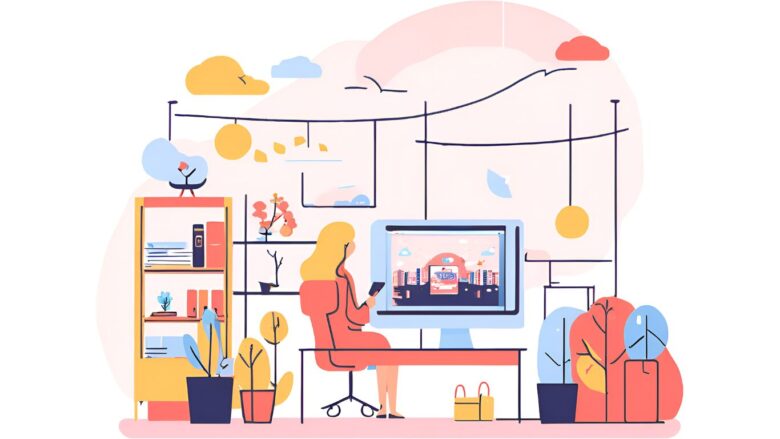
- facebookにログインできない?
- AndroidでPCモードにするには?
- Facebookで誰が見たか分かる機能は?
- フェイスブック:ログインしないで見る方法は?
- facebook:アカウント削除の手順
- スマホのブラウザ版とは?
- 【まとめ】ブラウザ版facebookにログインする方法
facebookにログインできない?
Facebookにログインできない場合、まずは入力した情報が正しいか確認してください。特に、メールアドレスや電話番号、パスワードの誤りが原因でログインできないケースが多いため、正確に入力されているか見直しましょう。
次に試すべきは、パスワードをリセットする方法です。ログイン画面にある「パスワードを忘れた場合」をクリックすると、登録済みのメールアドレスや電話番号宛にリセット用のリンクが送られてきます。このリンクを使って新しいパスワードを設定してください。
さらに、ブラウザやアプリが最新のバージョンでない場合も問題を引き起こす可能性があります。そのため、ブラウザを更新するか、FacebookアプリをApple StoreやGooglePlayで最新バージョンにアップデートしてみましょう。また、ブラウザのキャッシュやクッキーを削除することで解消される場合もあります。
最後に、Facebookのサーバー側に一時的な障害が発生していることも考えられるため、時間を置いてから再試行するのも有効です。それでも問題が解決しない場合は、Facebookのヘルプセンターを活用してさらなるサポートを受けてください。
また、「バージョンに対応していない」といったエラーへの対処法はこちらの記事で紹介していますので、ぜひ参考にしてください^^
AndroidでPCモードにするには?
Android端末でPCモードにするには、ブラウザの設定を変更するだけで簡単に切り替えが可能です。この設定を行うと、スマホのブラウザからでもPC版のウェブサイトが表示されるようになります。

まず、Androidに標準搭載されているGoogle Chromeブラウザを開いてください。次に、目的のウェブサイト(例:Facebook)を表示します。その後、画面右上にある三点アイコン(メニュー)をタップし、メニュー内の「デスクトップ用サイトを表示」を選択してください。これにより、ブラウザがPCモードに切り替わり、PC版のウェブサイトが表示されます。
他のブラウザでもほとんど同様の手順で設定が可能です。ただし、一部のウェブサイトはスマホブラウザでの表示に最適化されているため、PCモードでも完全にはPC版と同じ動作にならないことがあります。また、PCモードでは表示が小さくなるため、文字や画像が見づらい場合があります。
PCモードは、特定の機能がスマホ版で利用できない場合や、より広範な画面レイアウトで作業したい場合に役立つでしょう。必要に応じて設定をオンオフしながら使い分けると便利です。
Facebookで誰が見たか分かる機能は?
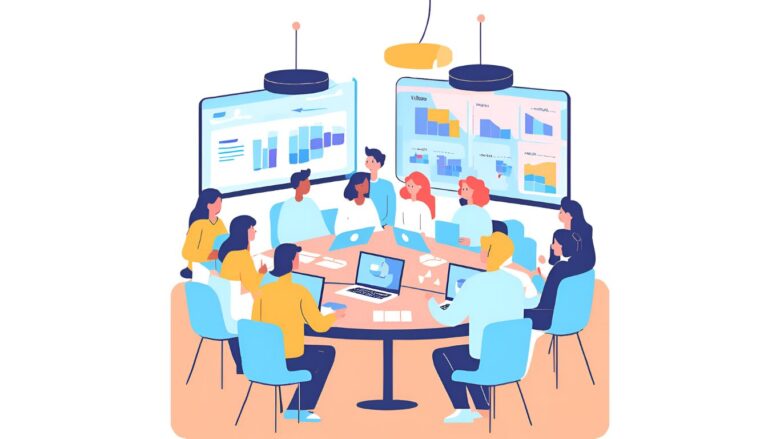
Facebookには、タイムラインやプロフィールを誰が閲覧したかを特定する機能はありません。閲覧履歴や足跡が残らないため、他のユーザーが自分のページを見ても、その情報が通知されることはない仕様になっています。これは、ユーザーのプライバシーを保護するための設計とされています。
ただし、例外として「ストーリー機能」や「グループ機能」では、閲覧状況がわかる場合があります。ストーリーでは、投稿を閲覧したユーザーが一覧で表示されるため、どのユーザーが見たかを確認可能です。また、グループ内の投稿が閲覧されると、特定の条件下で既読情報が表示されることがあります。
これらの特性を理解して利用することで、情報の公開範囲を適切に管理し、自分の活動が意図しない形で見られることを防ぐことができます。
フェイスブック:ログインしないで見る方法は?
Facebookをログインせずに閲覧する方法は限られていますが、一部の公開情報にはアクセスが可能です。例えば、公開設定が「全体公開」になっている企業ページや有名人のプロフィールなどは、Google検索を通じて閲覧できます。この場合、ブラウザで「Facebook+名前」や「名前+Facebook」と検索してみると該当のページが表示されることがあります。
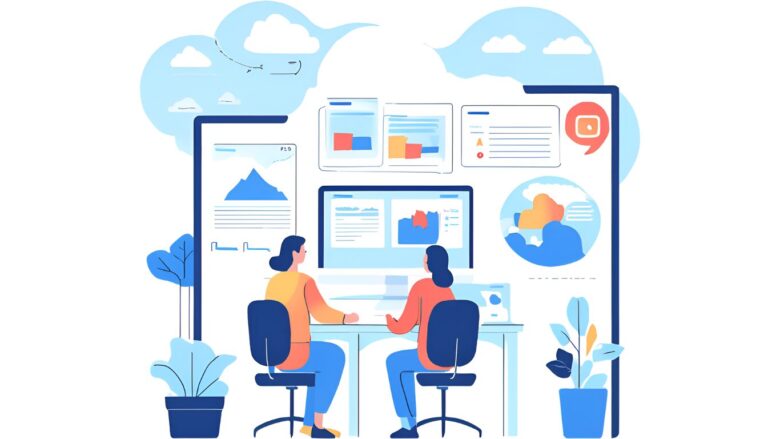
ただし、個人アカウントのタイムラインや限定公開された投稿にはログインしないとアクセスできません。これは、Facebookがプライバシー保護を重視しているためです。また、ストーリーや非公開グループの投稿はログインが必要であるだけでなく、公開範囲の設定によりアクセスが制限されることもあります。
公開情報にアクセスする際は、閲覧の目的に応じて、ログインが必要かどうかを判断し、必要に応じてアカウントを作成することを検討してください。この方法を活用することで、最低限の情報にアクセスすることが可能です。
facebook:アカウント削除の手順
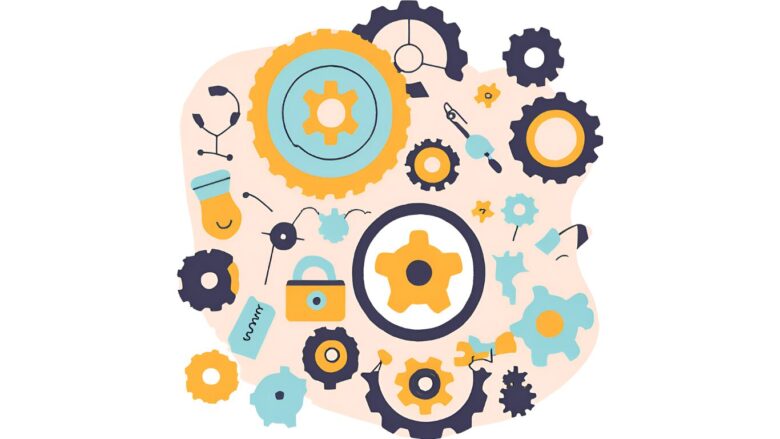
Facebookのアカウントを削除するには、いくつかの手順を踏む必要があります。この操作を行うと、アカウントに関連するすべてのデータが削除されるため、慎重に行うことをおすすめします。
まず、Facebookにログインした状態で、画面右上または下部にある「設定とプライバシー」を開きます。次に「設定」セクションに移動し、「個人とアカウント情報」または「アカウントの所有権とコントロール」を選択してください。その後、「アカウントの削除」を選び、指示に従って操作を進めます。
削除の前に、アカウントを一時的に停止する「アカウントの利用解除」を選ぶことも可能です。この方法を利用すれば、データを完全に失うことなくアカウントを非表示にできます。また、削除リクエストを送信後でも、30日以内であればキャンセルが可能です。
必要なデータや写真、メッセージなどがある場合は、事前にデータをダウンロードしてバックアップを取っておくことを忘れないでください。このように準備を整えることで、スムーズにアカウントを削除することができます。
スマホのブラウザ版とは?
スマホのブラウザ版とは、スマートフォンにインストールされているウェブブラウザを使ってインターネット上のウェブサイトを閲覧する方法を指します。ブラウザは、Google ChromeやSafariなど、インターネットアクセスのために設計されたアプリケーションです。
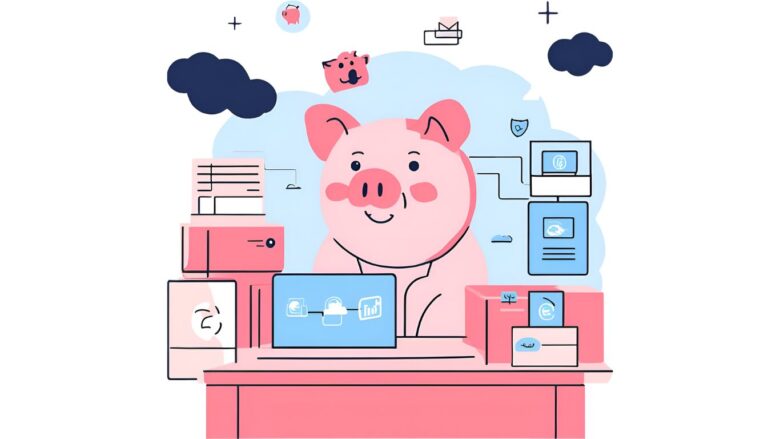
このブラウザ版を利用すれば、専用のアプリをインストールすることなく、ウェブサイトにアクセスできます。例えば、「https://m.facebook.com」と入力することで、Facebookのモバイル版サイトに直接アクセスできます。これは、端末のストレージ容量を節約したい場合や、一時的に特定のウェブサービスを利用したい場合に便利です。
一方で、スマホのブラウザ版には注意点もあります。アプリに比べ、操作性が劣る場合があり、一部の機能が制限されることがあります。また、ログイン情報の管理が適切でない場合、セキュリティ上のリスクが高まる可能性もあるため、共有端末での使用には特に注意が必要です。
スマホのブラウザ版を利用することで、アプリのダウンロードなしに手軽にウェブサイトを閲覧できるというメリットがありますが、安全性や使いやすさを考慮しながら活用することが大切です。
【まとめ】ブラウザ版facebookにログインする方法
この記事では、Facebookブラウザ版の基本的な使い方からログイントラブルの解決方法まで、詳しく解説しました。
ブラウザ版Facebookの活用方法からアカウント管理、トラブルシューティングまで、初心者でも安心して利用できる情報を網羅的にまとめています。スマートフォンやパソコンからのアクセス方法、アプリ版との違いなど、ぜひ参考にしてくださいね^^
【この記事の要旨】
・スマートフォンブラウザでm.facebook.comにアクセスしてログインする手順
・キャッシュ・クッキーの削除によるログイントラブルの解消方法
・ブラウザ版とアプリ版の機能比較と容量節約のメリット
・企業ページなど、ログインなしで閲覧可能なコンテンツの範囲
・アカウントの作成から削除までの具体的な管理方法

「Facebookで知り合いと連絡を取りたいけど、アプリは重いし使い方もよくわからない…」
そんな悩みを抱えている方も多いのではないでしょうか。
実は、Facebookの活用方法について、より具体的なアドバイスを得られるサービスがあります。タイムチケットでは、SNSの活用方法からプロフィール作成まで、経験豊富なアドバイザーに直接相談することができます。
初めてのFacebook利用でも、専門家のサポートがあれば安心です。気軽に相談できる環境で、あなたのSNS活用をサポートします。
よくある質問
「ティックトッカー」としても活躍したい方にはゼロデイレがオススメ。
「ゼロディレ」は、TikTok運用のプロフェッショナルを育成するオンラインスクールです。日本トップ実績のTikTok企業が監修しており、最新のアルゴリズムやトレンドについて学ぶことができます。
このスクールでは、TikTokの運用テクニックだけでなく、コンテンツ制作やマーケティング戦略まで幅広く学べます。
きっと、新しいキャリアの可能性が広がりますよ^^
上場企業グループ監修のSNS運用スクール | 経験ゼロからTikTokディレクターへ【ゼロディレ by studio15】
未経験からプロを目指せる、SNS口コミ件数No1の『デジハク』もオススメ。
『デジハク』は業界最安級の動画編集オンラインスクールで、マンツーマンサポートであなたのスキルアップをお手伝い!
まずは『無料』で相談してみましょう!
未経験からプロを目指す!オンライン動画制作スクール!



























「Facebookアプリを入れたくないけど、友達の投稿は見たいんです」